[მოგვარებულია] ოპერაციული სისტემის შეცდომა ვერ მოიძებნა
Miscellanea / / November 28, 2021
ოპერაციული სისტემის არ აღმოჩენილი შეცდომის გამოსწორება: როდესაც ჩართავთ თქვენს Windows-ს, მაშინ არსაიდან მიიღებთ შეცდომის შეტყობინებას "ოპერაციული სისტემა არ არის ნაპოვნი" შავ ეკრანზე, მაშინ დიდი პრობლემები გაქვთ, რადგან ვერ შეძლებთ Windows-ში ჩატვირთვას. თავად შეცდომაში ნათქვამია, რომ რატომღაც Windows ვერ იტვირთება, რადგან ოპერაციული სისტემა აკლია ან ვინდოუსს არ შეუძლია მისი წაკითხვა. ისე, შეცდომა შეიძლება გამოწვეული იყოს როგორც ტექნიკის, ასევე პროგრამული უზრუნველყოფის პრობლემების გამო. თქვენი სისტემის კონფიგურაციიდან გამომდინარე, თქვენ მიიღებთ რომელიმე შემდეგ შეცდომის შეტყობინებას გაშვებისას:
Ოპერაციული სისტემა არ არის ნაპოვნი
ოპერაციული სისტემა ვერ მოიძებნა. სცადეთ გათიშოთ ნებისმიერი დისკი, რომელიც არ შეიცავს ოპერაციულ სისტემას. გადატვირთვისთვის დააჭირეთ Ctrl+Alt+Del
დაკარგული ოპერაციული სისტემა
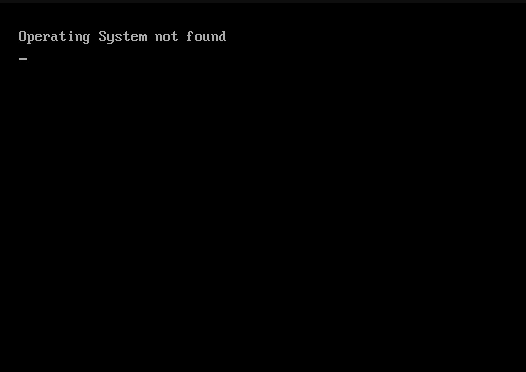
ყველა ზემოთ ჩამოთვლილი შეცდომის შეტყობინება ნიშნავს იმას, რომ ოპერაციული სისტემა არ არის ნაპოვნი ან დაკარგული და Windows ვერ შეძლებს ჩატვირთვას. ახლა ვნახოთ, რა არის ძირითადი მიზეზები, რის გამოც ეს შეცდომა ხდება:
- არასწორი BIOS კონფიგურაცია
- BIOS არ ამოიცნობს მყარ დისკს
- BCD დაზიანებულია ან დაზიანებულია
- მყარი დისკი ფიზიკურად დაზიანებულია
- ძირითადი ჩატვირთვის ჩანაწერი (MBR) დაზიანებულია ან დაზიანებულია
- შეუთავსებელი დანაყოფი მონიშნულია როგორც აქტიური
ახლა თქვენი სისტემის კონფიგურაციისა და გარემოდან გამომდინარე, ზემოთ ჩამოთვლილმა ნებისმიერმა მიზეზმა შეიძლება გამოიწვიოს ოპერაციული სისტემა ვერ მოიძებნა შეცდომა. ასე რომ, ყოველგვარი დროის დაკარგვის გარეშე ვნახოთ, როგორ გამოვასწოროთ ოპერაციული სისტემის არ არის ნაპოვნი შეცდომა ქვემოთ ჩამოთვლილი პრობლემების მოგვარების ნაბიჯებით.
შინაარსი
- [მოგვარებულია] ოპერაციული სისტემის შეცდომა ვერ მოიძებნა
- მეთოდი 1: გადააყენეთ BIOS-ის კონფიგურაცია ნაგულისხმევად
- მეთოდი 2: დააყენეთ ჩატვირთვის დისკის სწორი პრიორიტეტი
- მეთოდი 3: ჩაატარეთ მყარი დისკის დიაგნოსტიკური ტესტი
- მეთოდი 4: გაუშვით გაშვება/ავტომატური შეკეთება
- მეთოდი 5: შეაკეთეთ ან აღადგინეთ BCD
- მეთოდი 6: დააყენეთ სწორი დანაყოფი როგორც აქტიური
- მეთოდი 7: შეკეთება დააინსტალირეთ Windows 10
[მოგვარებულია] ოპერაციული სისტემის შეცდომა ვერ მოიძებნა
მეთოდი 1: გადააყენეთ BIOS-ის კონფიგურაცია ნაგულისხმევად
1.გამორთეთ ლეპტოპი, შემდეგ ჩართეთ და ერთდროულად დააჭირეთ F2, DEL ან F12 (დამოკიდებულია თქვენი მწარმოებლის მიხედვით) შესვლისას BIOS დაყენება.

2. ახლა თქვენ უნდა იპოვოთ გადატვირთვის ვარიანტი ჩატვირთეთ ნაგულისხმევი კონფიგურაცია და მას შეიძლება ეწოდოს ნაგულისხმევად გადატვირთვა, ქარხნული პარამეტრების ჩატვირთვა, BIOS-ის პარამეტრების გასუფთავება, დაყენების ნაგულისხმევის ჩატვირთვა ან მსგავსი რამ.

3. აირჩიეთ ის თქვენი ისრიანი ღილაკებით, დააჭირეთ Enter და დაადასტურეთ ოპერაცია. შენი BIOS ახლა გამოიყენებს მას ნაგულისხმევი პარამეტრები.
4. ისევ სცადეთ შეხვიდეთ თქვენს სისტემაში და ნახეთ, შეძლებთ თუ არა შეასწორეთ ოპერაციული სისტემის შეცდომა.
მეთოდი 2: დააყენეთ ჩატვირთვის დისკის სწორი პრიორიტეტი
თქვენ შეიძლება ხედავთ შეცდომას"ოპერაციული სისტემა ვერ იქნა ნაპოვნი”რადგან ჩატვირთვის რიგი არ იყო სწორად დაყენებული, რაც ნიშნავს, რომ კომპიუტერი ცდილობს ჩაიტვირთოს სხვა წყაროდან, რომელსაც არ აქვს ოპერაციული სისტემა, რითაც ამას ვერ აკეთებს. ამ პრობლემის გადასაჭრელად, თქვენ უნდა დააყენოთ მყარი დისკი, როგორც მთავარი პრიორიტეტი ჩატვირთვის მიზნით. ვნახოთ, როგორ დავაყენოთ ჩატვირთვის სწორი რიგი:
1. როდესაც თქვენი კომპიუტერი ჩაირთვება (ჩატვირთვის ან შეცდომის ეკრანის დაწყებამდე), განმეორებით დააჭირეთ ღილაკს Delete ან F1 ან F2 (დამოკიდებულია თქვენი კომპიუტერის მწარმოებლის მიხედვით). შედით BIOS კონფიგურაციაში.

2. როგორც კი BIOS-ის დაყენებაში მოხვდებით, აირჩიეთ ჩატვირთვის ჩანართი პარამეტრების სიიდან.

3.ახლა დარწმუნდით, რომ კომპიუტერი მყარი დისკი ან SSD ჩატვირთვის წესრიგში დაყენებულია, როგორც მთავარი პრიორიტეტი. თუ არა, გამოიყენეთ ზემოთ ან ქვემოთ ისრიანი ღილაკები მყარი დისკის ზედა დასაყენებლად, რაც ნიშნავს, რომ კომპიუტერი ჯერ მისგან ჩაიტვირთება და არა სხვა წყაროდან.
4. ბოლოს დააჭირეთ F10 ამ ცვლილების შესანახად და გასასვლელად. ეს უნდა ჰქონდეს შეასწორეთ ოპერაციული სისტემის შეცდომათუ არა, მაშინ გააგრძელეთ.
მეთოდი 3: ჩაატარეთ მყარი დისკის დიაგნოსტიკური ტესტი
თუ მაინც ვერ ახერხებთ შეასწორეთ ოპერაციული სისტემის შეცდომა მაშინ დიდი შანსია თქვენი მყარი დისკი გაფუჭდეს. ამ შემთხვევაში, თქვენ უნდა შეცვალოთ თქვენი წინა HDD ან SSD ახლით და ხელახლა დააინსტალიროთ Windows. მაგრამ სანამ რაიმე დასკვნამდე მიდიხართ, უნდა გაუშვათ დიაგნოსტიკური ინსტრუმენტი, რათა შეამოწმოთ, ნამდვილად გჭირდებათ მყარი დისკის შეცვლა თუ არა.

დიაგნოსტიკის გასაშვებად კომპიუტერის გადატვირთვა და კომპიუტერის ჩატვირთვისას (ჩატვირთვის ეკრანამდე), დააჭირეთ F12 ღილაკს და ჩატვირთვისას გამოჩნდება მენიუ, მონიშნეთ Boot to Utility Partition ოფცია ან დიაგნოსტიკა და დააჭირეთ Enter-ის დასაწყებად. დიაგნოსტიკა. ეს ავტომატურად შეამოწმებს თქვენი სისტემის მთელ აპარატურას და გამოგიგზავნით ანგარიშს, თუ რაიმე პრობლემა აღმოჩნდება.
მეთოდი 4: გაუშვით გაშვება/ავტომატური შეკეთება
1. ჩადეთ Windows 10 ჩამტვირთავი ინსტალაციის DVD და გადატვირთეთ კომპიუტერი.
2.როცა მოგეთხოვებათ დააჭიროთ ნებისმიერ ღილაკს CD ან DVD-დან ჩასატვირთად, დააჭირეთ ნებისმიერ ღილაკს გასაგრძელებლად.

3. აირჩიეთ თქვენი ენის პარამეტრები და დააწკაპუნეთ შემდეგი. დააჭირეთ შეკეთებას თქვენი კომპიუტერი ქვედა მარცხენა მხარეს.

4. არჩევის ოფციის ეკრანზე დააწკაპუნეთ პრობლემების მოგვარება.

5. პრობლემების მოგვარების ეკრანზე დააწკაპუნეთ გაფართოებული ვარიანტი.

6. გაფართოებული პარამეტრების ეკრანზე დააწკაპუნეთ ავტომატური შეკეთება ან გაშვების შეკეთება.

7.დაელოდეთ სანამ Windows-ის ავტომატური/გაშვების შეკეთება სრული.
8.გადატვირთეთ და წარმატებით გააკეთეთ შეასწორეთ ოპერაციული სისტემის შეცდომა.
ასევე, წაიკითხეთ როგორ დავაფიქსიროთ ავტომატური შეკეთება ვერ შეაკეთეს თქვენი კომპიუტერი.
მეთოდი 5: შეაკეთეთ ან აღადგინეთ BCD
1. ზემოაღნიშნული მეთოდის გამოყენებით გახსენით ბრძანების ხაზი Windows-ის საინსტალაციო დისკის გამოყენებით.

2. ახლა სათითაოდ აკრიფეთ შემდეგი ბრძანებები და თითოეულის შემდეგ დააჭირეთ Enter:
ა) bootrec.exe /FixMbr. ბ) bootrec.exe /FixBoot. გ) bootrec.exe /RebuildBcd

3. თუ ზემოაღნიშნული ბრძანება ვერ მოხერხდა, ჩაწერეთ შემდეგი ბრძანებები cmd-ში:
bcdedit /ექსპორტი C:\BCD_Backup. c: CD ჩატვირთვა. attrib bcd -s -h -r. ren c:\boot\bcd bcd.old. bootrec / RebuildBcd

4. ბოლოს გამოდით cmd-დან და გადატვირთეთ Windows.
5.ეს მეთოდი ჩანს შეასწორეთ ოპერაციული სისტემის შეცდომა მაგრამ თუ ეს არ მუშაობს, გააგრძელეთ.
მეთოდი 6: დააყენეთ სწორი დანაყოფი როგორც აქტიური
1. ისევ გადადით Command Prompt-ში და ჩაწერეთ: დისკის ნაწილი

2. ახლა ჩაწერეთ ეს ბრძანებები Diskpart-ში: (არ აკრიფოთ DISKPART)
DISKPART> აირჩიეთ დისკი 1
DISKPART> აირჩიეთ დანაყოფი 1
DISKPART> აქტიური
DISKPART> გასვლა

Შენიშვნა: ყოველთვის მონიშნეთ System Reserved Partition (ზოგადად 100mb) აქტიური და თუ არ გაქვთ System Reserved Partition, მაშინ მონიშნეთ C: Drive, როგორც აქტიური დანაყოფი.
3.გადატვირთეთ ცვლილებების გამოსაყენებლად და ნახეთ, იმუშავა თუ არა მეთოდმა.
მეთოდი 7: შეკეთება დააინსტალირეთ Windows 10
თუ არცერთი ზემოაღნიშნული გადაწყვეტა არ მუშაობს თქვენთვის, შეგიძლიათ დარწმუნებული იყოთ, რომ თქვენი მყარი დისკი კარგად არის, მაგრამ თქვენ ხედავთ შეცდომა "ოპერაციული სისტემა ვერ მოიძებნა შეცდომა", რადგან ოპერაციული სისტემა ან BCD ინფორმაცია მყარ დისკზე იყო რატომღაც წაშლილია. კარგად, ამ შემთხვევაში, შეგიძლიათ სცადოთ Windows-ის ინსტალაციის შეკეთება მაგრამ თუ ეს ასევე ვერ მოხერხდა, მაშინ ერთადერთი გამოსავალი რჩება Windows-ის ახალი ასლის ინსტალაცია (სუფთა ინსტალაცია).
Შენთვის რეკომენდირებული:
- როგორ გამოვასწოროთ დირექტორიას სახელი არასწორი შეცდომაა
- შეცვალეთ პროქსი სერვერი არ პასუხობს შეცდომას
- როგორ გამოვასწოროთ Windows 10-ში დაკარგული Windows Store
- Windows-ის გამოსწორება არ შეუძლია მითითებულ მოწყობილობაზე, ბილიკზე ან ფაილის შეცდომაზე წვდომა
ეს არის ის, რაც თქვენ წარმატებით გაქვთ შეასწორეთ ოპერაციული სისტემის შეცდომა მაგრამ თუ ჯერ კიდევ გაქვთ რაიმე შეკითხვა ამ პოსტთან დაკავშირებით, მოგერიდებათ დაუსვათ ისინი კომენტარების განყოფილებაში.
![[მოგვარებულია] ოპერაციული სისტემის შეცდომა ვერ მოიძებნა](/uploads/acceptor/source/69/a2e9bb1969514e868d156e4f6e558a8d__1_.png)


